É hora de ajustar algumas configurações do microfone no Firefox
- Se o microfone do seu dispositivo estiver desativado, seu microfone não funcionará no Firefox.
- Por outro lado, se o microfone do seu dispositivo estiver ativado, mas o microfone do site que você deseja usar não estiver ativado, ele ainda não funcionará.
- Ajustar ou modificar as configurações do Firefox pode ser uma solução alternativa para esse problema.

Você merece um navegador melhor! 350 milhões de pessoas usam o Opera diariamente, uma experiência de navegação completa que vem com vários pacotes integrados, consumo de recursos aprimorado e excelente design.Veja o que o Opera pode fazer:
- Migração fácil: use o assistente Opera para transferir dados do Firefox em apenas alguns passos
- Otimize o uso de recursos: sua memória RAM é usada com mais eficiência do que o Firefox
- Privacidade aprimorada: VPN gratuita e ilimitada integrada
- Sem anúncios: o Ad Blocker integrado acelera o carregamento de páginas e protege contra mineração de dados
- Baixar ópera
Caso seu microfone não esteja funcionando no Firefox, existem várias razões pelas quais isso pode estar acontecendo. Alguns podem ser pessoais, enquanto outros são permissões desativadas por padrão no seu dispositivo ou navegador.
Embora seja raro o Firefox ter problemas com o microfone, isso pode acontecer às vezes. Na verdade, se você estiver usando um microfone externo, é mais provável que encontre esse problema.
Portanto, este artigo fornecerá as melhores correções de solução de problemas para corrigir o microfone que não está funcionando no problema do Firefox.
Por que o microfone não funciona no Firefox?
1. O microfone está desativado no dispositivo: Às vezes, esses problemas ocorrem se o microfone não estiver definido como padrão ou estiver desativado, veja a seguir como ativar seu microfone e defini-lo como padrão.
2. O microfone está mudo: Muitas vezes, alguns usuários reclamaram sobre esse problema, mas apenas para perceber que silenciaram por engano o microfone no dispositivo. Especialmente os usuários do Windows, o mixer de volume pode ser adulterado e, assim, silenciar o microfone.
3. Solicitação de permissão do site desabilitada: se você visitou um site que exige um microfone, como o Google Meet, será necessário conceder permissão ao site para usar o microfone do dispositivo. Ignorar esse prompt ou não habilitá-lo resulta no problema que temos em mãos.
Onde está o microfone do Firefox?
Para localizar o Microfone Firefox, siga os passos abaixo:
- Abra o Firefox.
- Expandir o Botão de menu na borda superior direita da sua página.
- Localize o Definições e expandi-lo.
- Role até o Privacidade e segurança seção e expandir o Permissões seção.

- O microfone Firefox está localizado lá.
Dica rápida:
Se você precisar de uma alternativa que economize tempo para corrigir o mau funcionamento do seu microfone rapidamente, o Opera é o navegador principal a ser usado.
Ao escolher este novo navegador, você se beneficiará de painéis de acesso rápido às configurações, integrações de aplicativos na barra lateral ou segurança aprimorada para proteger seus comportamentos digitais.

Ópera
Não perca mais tempo com problemas de som usando este navegador fácil e totalmente privado.
Como faço para corrigir o microfone que não funciona no Firefox?
1. Permitir permissão por meio de prompts do site
- Inicie o Firefox e acesse qualquer site que exija seu acesso ao microfone.
- Aguarde o prompt de permissão aparecer e clique em Permitir para conceder acesso ao site para usar seu microfone.

2. Ajustar as configurações do microfone no Firefox
- Inicie o seu navegador e clique no botão Botão de menu.
- Localizar Definições e expandi-lo.
- Selecionar privacidade e segurança e localize oPermissõesseção.

- Clique em Definições à frente de Microfone para acessar seu menu.
- Insira o nome do site que você deseja acessar com seu microfone.

- Então clique Permitir em estado e Salve as alterações.
- 3 maneiras de corrigir o Firefox se o download do Google Drive não estiver funcionando
- 3 maneiras de corrigir o ouvinte de eventos se não estiver funcionando no Firefox
- LinkedIn não funciona no Firefox: 7 correções confirmadas para tentar
- Como corrigir a pesquisa do Aliexpress não funciona no Firefox
3. Ative o microfone nas configurações do Windows
- Inicie o Definições aplicativo pressionando o botão janelas Chave e EU.
- Clique em Privacidade.
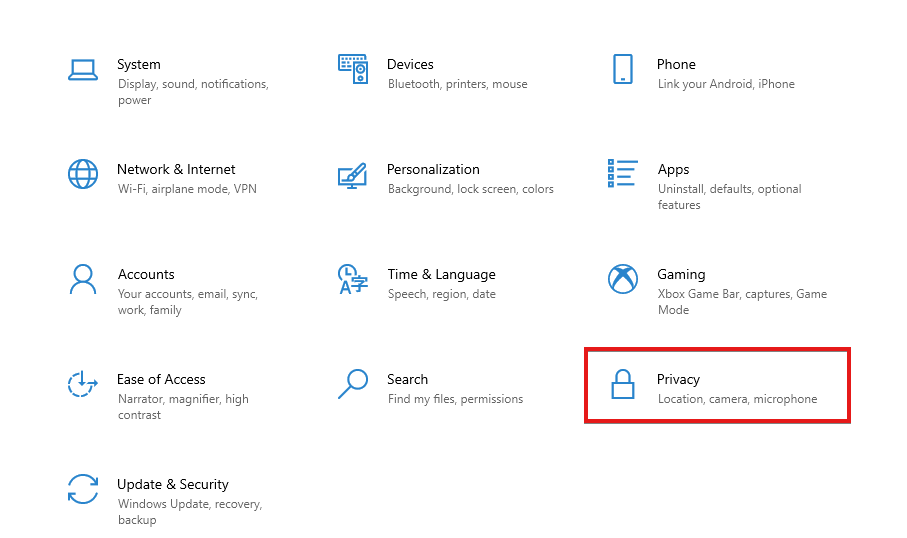
- No painel esquerdo, selecione Microfone.
- Localizar Permitir que os aplicativos usem meu microfone para garantir que o indicador esteja definido para Sobre.

Se o seu microfone não estiver funcionando no Firefox, esperamos que pelo menos uma dessas soluções tenha sido útil para você. No entanto, você pode ler mais sobre como ligar o microfone no Windows aqui.
Dica do editor
Também, se o seu microfone embutido não está funcionando no Windows 10, nosso artigo cobriu as melhores correções para ele.
Se você tiver alguma dúvida ou preocupação sobre o microfone não funcionar no Firefox, use a caixa de comentários abaixo.
 Ainda com problemas?Corrija-os com esta ferramenta:
Ainda com problemas?Corrija-os com esta ferramenta:
- Baixe esta ferramenta de reparo do PC classificado como Ótimo no TrustPilot.com (download começa nesta página).
- Clique Inicia escaneamento para encontrar problemas do Windows que possam estar causando problemas no PC.
- Clique Reparar tudo para corrigir problemas com tecnologias patenteadas (Desconto exclusivo para nossos leitores).
Restoro foi baixado por 0 leitores este mês.


